Jak zobrazit skryté složky v dialogu pro otevření/uložení souborů
Jistě víte z předchozího tipu Jak vytvořit neviditelnou skrytou složku, je snadné skrýt složku nebo soubor před zraky Finderu i aplikací. Jak však s takovou složkou pohodlně pracovat v aplikacích?
Tento tip je ověřen jako funkční v Mac OS X 10.6.
Jak na to
- Otevřete v libovolné aplikaci dialog pro otevření nebo uložení souborů a stiskněte klávesovou zkratku ⌘ + Shift + . (tečka).
- Hotovo! Vaše složka je pro daný okamžik viditelná a můžete z ní bez problémů otevírat soubory nebo do ní soubory ukládat.
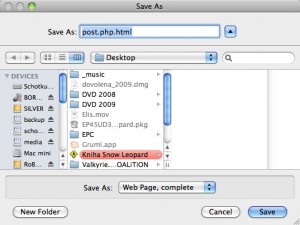
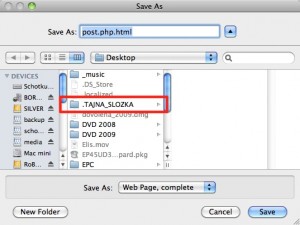
Všimněte si rozdílu: zatímco v levém dialogu není po skryté složce ani památky, v pravém se díky klávesové zkratce naše skrytá složka objevila.
Jen pro doplnění: skryté složky jsou běžně přístupné odkudkoli, pokud znáte přesnou cestu. Např. ve Finderu tedy stačí příkaz z menu Go/Go To Folder… a zadat v tomto konkrétním případě ~/Desktop/.TAJNA_SLOZKA
Jen pro doplnění: skryté složky jsou běžně přístupné odkudkoli, pokud znáte přesnou cestu. Např. ve Finderu tedy stačí příkaz z menu Go/Go To Folder… a zadat v tomto konkrétním případě ~/Desktop/.TAJNA_SLOZKA
Jen pro doplnění: skryté složky jsou běžně přístupné odkudkoli, pokud znáte přesnou cestu. Např. ve Finderu tedy stačí příkaz z menu Go/Go To Folder… a zadat v tomto konkrétním případě ~/Desktop/.TAJNA_SLOZKA
Pingback: Jak vytvořit neviditelnou skrytou složku